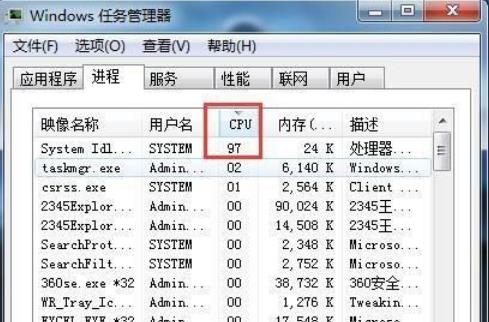win7虚拟机cpu使用率过高的五种解决方法
cpu使用率过高的话会直接的导致我们的电脑运行变慢,甚至是造成卡顿、死机等等现象,那么win7虚拟机cpu使用率过高怎么办?用户们可以打开注册表编辑器下的DependOnService来进行操作或者是进入到Multimedia Class Scheduler服务项来进行操作。下面就让本站来为用户们来仔细的介绍一下win7虚拟机cpu使用率过高的五种解决方法吧。
win7虚拟机cpu使用率过高怎么办
方法一
1、利用快捷键“WIN+R”开启运行命令,然后在跳出来的对话框里输入“regedit”回车打开注册表编辑器。
2、注册表里面密密麻麻有很多文件选项,按照下面的顺序依次展开即可“HEKY_LOCAL_MACHINESYSTEMCurrentControlSetserviesAudiosrv”。
3、然后我们双击右侧的“DependOnService”,把里面的数据值给删掉,记得留下图所示的其中两个数据,其他数据就可以统统删除了。
方法二
1、还是利用快捷键“win+r”打开运行命令,然后在运行对话框里输入“services.msc”后回车。
2、在新跳出来的界面里我们双击“服务”。
3、然后在右侧找到名为“Multimedia Class Scheduler”的服务项并双击,将里面的启动类型和服务状态分别设置成“禁用”和“停止”即可。
4、最后我们重启一下计算机就完成了这个办法。
方法三
有的时候CPU使用率突然很高,导致你的电脑非常卡顿,很有可能是因为我们在使用电脑的过程中不小心让电脑中了病毒导致,因此,这时候我们可以用一些杀毒软件来对我们的电脑进行全盘扫描。
方法四
会导致这种问题出现,还有一个可能的原因就是我们开机启动项太多,多款应用同时运行,这个处理的办法也非常简单,我们下载一个360安全卫士,让它来帮我们检测一下开机启动项,然后把不需要开机启动的关闭即可。
方法五
1、按下键盘的“Ctrl+alt+del”的组合键,开启任务管理器。
2、点击“进程”来查看一下CPU占用率高的程序,如果是一些你认为没必要的进程统统可以关掉。
3、点击“性能”后再点击“资源监视器”,在这里也可以看到各个程序CPU的使用率,如果你觉得不需要也可以右键“结束进程”。
相关文章
- win7无线投屏功能如何打开?win7启动无线投屏功能教程
- win7系统不能搜索出已有的文件怎么解决?
- win7怎么设置屏幕不休眠?win7设置屏幕不休眠操作方法
- win7电脑无法上网怎么办?win7连接网线无法上网解决方法
- win7配置update卡死怎么办?win7配置update失败解决方法
- win7系统一直提示1080端口被占用怎么解决?
- win7蓝牙图标不见了怎么办?win7电脑蓝牙图标不见了恢复方法
- win7电脑只能使用有线网络无法使用wifi怎么解决?
- win7系统开机出现explorer.exe损坏的映像提示怎么解决?
- win7注册表更改拒绝怎么办?win7注册表无权限修改解决方法
- win7电脑识别usb设备失败怎么办?win7不能识别usb设备解决方法
- win7屏幕键盘怎么设置开启?win7启动虚拟键盘操作方法
- win7无法通过关键词搜索出文件或文件夹怎么解决?
- 笔记本Win7系统重装怎么操作?笔记本电脑一键重装Win7系统教程
- win7磁盘提示处于脱机状态怎么解决?
- win7桌面不显示图标怎么办?win7桌面没有任何图标解决方法